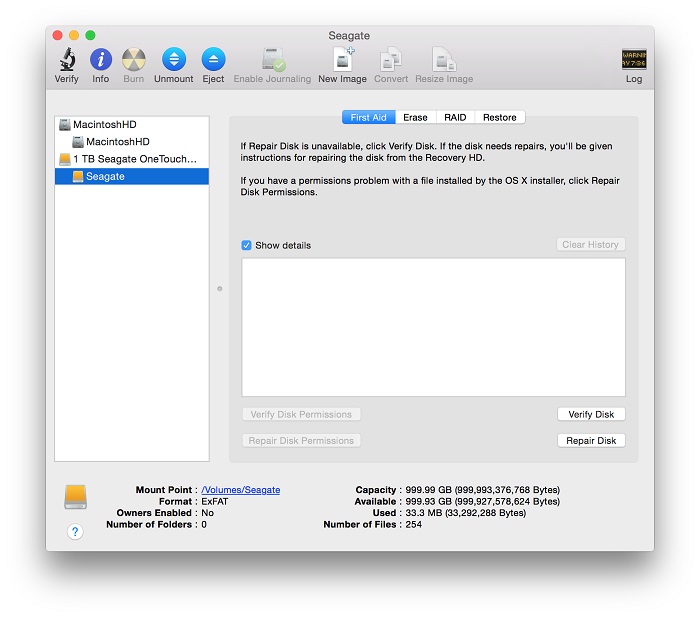重要提示:本文适用于以下 Mac OS X 版本:
- Mac OS 10.10 (Yosemite)
- Mac OS 10.9 (Mavericks)
- Mac OS 10.8 (Mountain Lion)
- Mac OS 10.7 (Lion)
- Mac OS 10.6 (Snow Leopard)
需要帮助?
- 不确定您使用的是哪个版本?单击此处以确定您的 macOS 版本
- 看不到您的 macOS 版本?单击此处查看其他版本的 macOS 和不同的格式化选项
在格式化为 ExFAT 时,请务必注意以下几点:
- ExFAT 与 Time Machine 不兼容。Time Machine 要求将硬盘格式化为 Mac OS Extended (Journaled) 格式(也称为 HFS+)。
- 必须安全弹出 ExFAT 硬盘以防止损坏,因为 ExFAT 并不是日志式文件系统
- 在 macOS 和 Windows 上交替使用时,应始终在 macOS 上格式化硬盘,因为 macOS 无法支持所有 Windows 分配单位大小(群集大小),这会阻止硬盘挂载
想要了解其他格式化选项?
重要提示:重新格式化硬盘将清除硬盘上的所有数据,所以在格式化之前,您应从硬盘上复制您需要的所有数据。
- 打开磁盘实用程序
具体步骤:打开 Finder > Applications(应用程序)> Utilities(实用程序)> Disk Utility(磁盘实用程序) - 在左侧显示容量的位置选择硬盘

- 选择窗口右边的 Partition(分区)选项卡
备注:如果没有看到 Partition(分区)选项卡,就说明您选择了卷,而不是硬盘
- 在 Partition Layout(分区布局)下,选择 1 Partition(1 个分区)
- 在 Name(名称)字段为卷起一个名称
- 将 Format(格式)设为 ExFAT
- 按 Options(选项)按钮并选择 GUID Partition Table(GUID 分区表)。
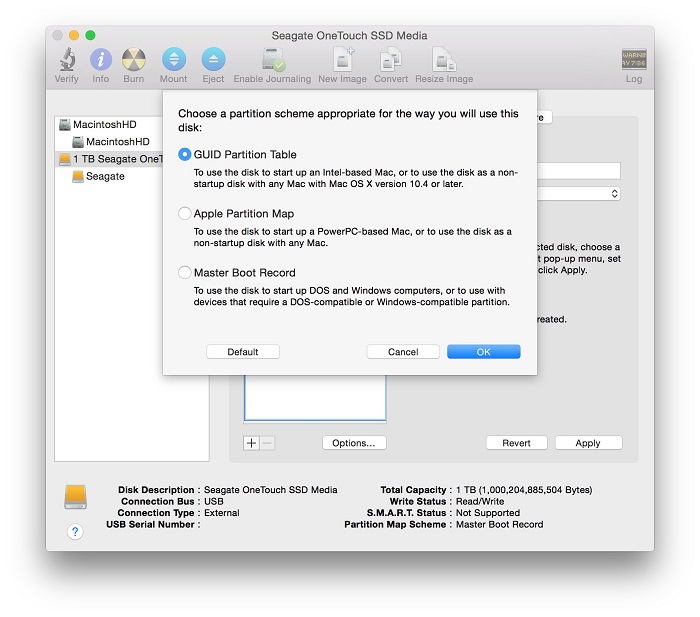
- 单击 OK(确定)。
- 单击 Apply(应用)- 将显示以下内容
重要提示:重新格式化硬盘将清除硬盘上的所有数据,所以在格式化之前,您应从硬盘上复制您需要的所有数据。
- 单击 Partition(分区)以完成该过程
- 硬盘现在应该是 ExFAT 格式的,您可以选择缩进条目来确认这一点。在磁盘实用程序底部,将显示 ExFAT